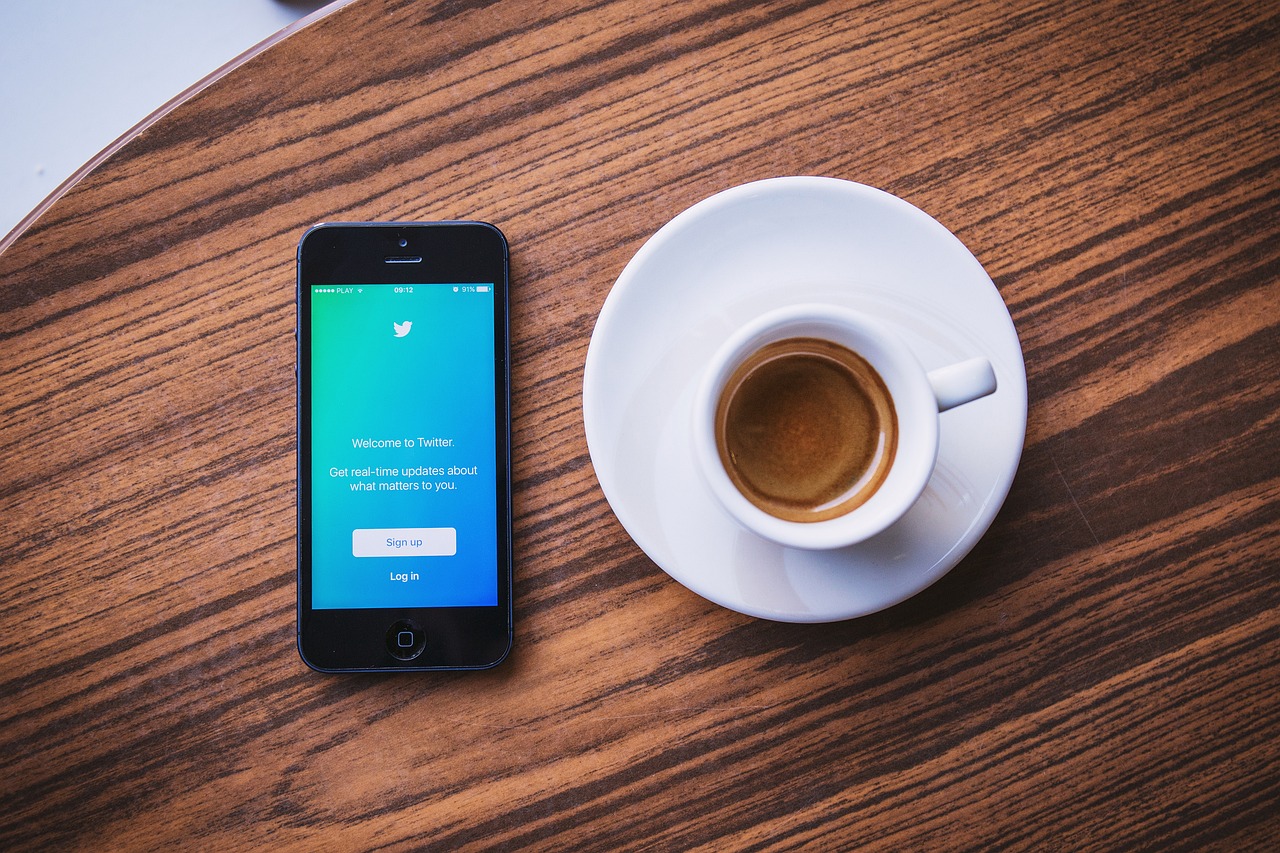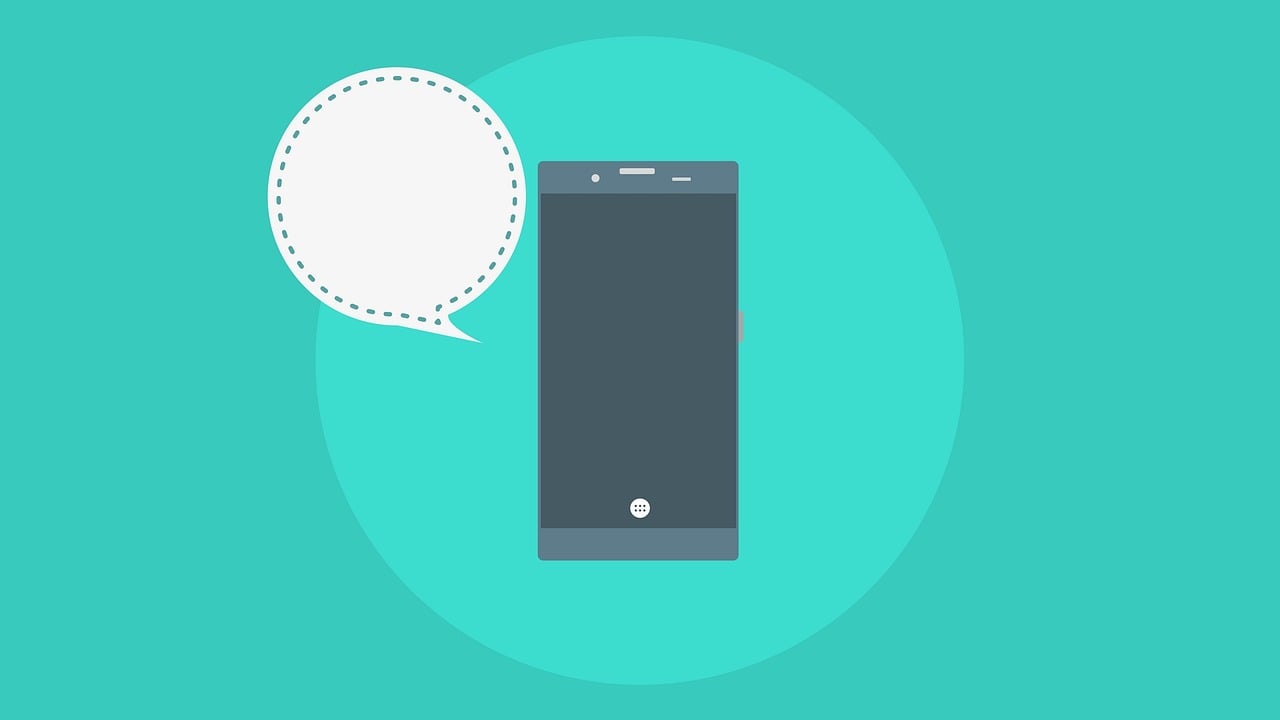亲爱的iPhone 4用户,你是否曾经面临过手机运行缓慢、存储空间不足或者想要出售手机时需要清除所有个人数据的情况?如果是这样,那么恢复出厂设置可能是你需要了解的一个重要功能,本文将为你提供一个友好且清晰的指南,帮助你深入了解如何安全、有效地将你的iPhone 4恢复到出厂状态。
什么是恢复出厂设置?
恢复出厂设置,顾名思义,就是将你的iPhone 4恢复到最初购买时的状态,就像它刚从包装盒里拿出来一样,这意味着所有的个人数据、设置、应用程序和媒体文件都会被删除,手机将恢复到最初的操作系统版本。
为什么要恢复出厂设置?
-
解决性能问题:随着时间的推移,手机可能会因为积累的缓存和不必要的文件而变得缓慢,恢复出厂设置可以清除这些文件,让手机运行得更流畅。
-
释放存储空间:如果你的iPhone 4存储空间不足,恢复出厂设置可以帮助你释放空间,让你可以存储更多的应用程序和媒体文件。
-
出售或赠送手机:如果你打算出售或赠送你的iPhone 4,恢复出厂设置可以确保你的个人信息不会被下一个用户访问。
如何恢复出厂设置?
在开始之前,请确保你已经备份了所有重要的数据,因为恢复出厂设置将删除手机上的所有内容,以下是恢复出厂设置的步骤:
-
备份数据:使用iTunes或iCloud备份你的iPhone 4,这将确保你可以在恢复出厂设置后恢复你的数据。

-
访问设置:在你的iPhone 4上,找到并打开“设置”应用。
-
选择通用:在设置菜单中,向下滚动并选择“通用”。
-
访问重置:在通用菜单中,找到并选择“重置”。
-
选择恢复出厂设置:在重置菜单中,选择“抹掉所有内容和设置”,这个选项将清除你的iPhone 4上的所有数据,并将其恢复到出厂状态。
-
确认操作:系统会提示你确认是否要进行此操作,如果你确定要继续,点击“抹掉iPhone”。

-
等待过程完成:你的iPhone 4将开始恢复出厂设置的过程,这可能需要一些时间,在此期间,不要关闭手机或断开连接。
-
设置新iPhone:一旦恢复过程完成,你的iPhone 4将重启,并显示初始设置屏幕,按照屏幕上的指示设置你的新iPhone。
恢复出厂设置的注意事项
-
数据丢失:恢复出厂设置将删除所有数据,包括照片、视频、联系人和应用程序,确保在执行此操作之前备份所有重要数据。
-
iCloud恢复:如果你之前使用了iCloud备份,你可以在恢复出厂设置后通过iCloud恢复你的数据。
-
iTunes恢复:如果你之前使用了iTunes备份,你可以通过连接到电脑并使用iTunes来恢复你的数据。

实用建议
-
定期备份:为了防止意外丢失数据,建议定期备份你的iPhone 4。
-
检查存储空间:在恢复出厂设置之前,检查你的存储空间使用情况,以确定是否真的需要恢复出厂设置。
-
考虑升级:如果你的iPhone 4已经使用了很长时间,考虑升级到最新的iPhone模型,以获得更好的性能和更多的功能。
恢复出厂设置是一个强大的工具,可以帮助你解决iPhone 4的性能问题、释放存储空间,或者在出售或赠送手机时保护你的个人信息,通过遵循上述步骤和注意事项,你可以轻松地将你的iPhone 4恢复到出厂状态,享受一个全新的开始,希望这篇文章能够帮助你更好地理解和使用这个功能,让你的iPhone 4再次焕发活力。